iOS 8 autorise l'utilisation de claviers tiers dans l'App Store. Cela signifie que des développeurs tels que Swype et SwiftKey auront enfin la possibilité d’apporter leurs claviers Android populaires sur iOS.
Nous pouvons nous attendre à voir des applications de clavier dans l'App Store peu après le lancement d'iOS 8. Une fois que vous avez téléchargé un nouveau clavier depuis l'App Store, vous devez effectuer quelques étapes supplémentaires pour le faire fonctionner sur votre appareil.

Les applications de clavier installeront une icône d'application, comme toute autre application, sur votre appareil iOS. La plupart du temps, vous pouvez y trouver les paramètres de personnalisation et les options du clavier.

Pour activer un nouveau clavier:
- Appuyez sur l'icône de l'application pour l'ouvrir.
- Ensuite, allez dans vos paramètres iOS
- Ensuite, allez dans Général> Claviers> Ajouter un nouveau clavier.
- Vous trouverez ci-dessous une section des claviers suggérés où vous trouverez une liste des claviers tiers installés.
- Tapez sur le nom du clavier que vous souhaitez activer et activez les langues que vous souhaitez utiliser (en supposant que le clavier autorise plusieurs langues).
Pour changer de clavier, appuyez sur l’icône Globe du clavier lors de la saisie de texte. Cela permettra de parcourir tous les claviers activés que vous avez sur votre appareil. Pour vous aider à réduire le nombre de sauts entre plusieurs claviers, vous pouvez désactiver le clavier iOS par défaut en effectuant un simple geste de glissement pour supprimer (glissement vers la gauche) sur le même écran Claviers que celui mentionné ci-dessus.
Afin de mieux protéger votre vie privée, Apple a défini certaines règles concernant la présence ou l'absence d'un clavier personnalisé. Par exemple, les invites de mot de passe utiliseront probablement le clavier iOS d'origine.
Y a-t-il un clavier particulier que vous espérez ou espérez utiliser iOS 8?
Pour obtenir d’autres astuces utiles sur iOS 8, n’oubliez pas de consulter notre guide complet sur iOS 8.



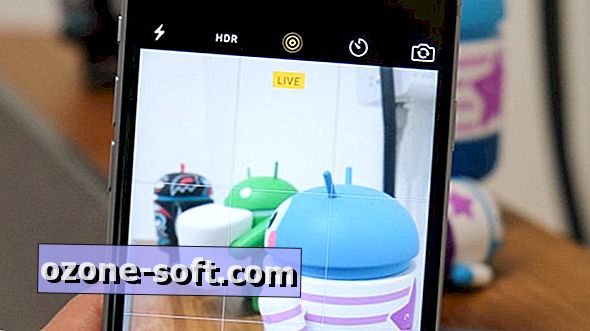










Laissez Vos Commentaires